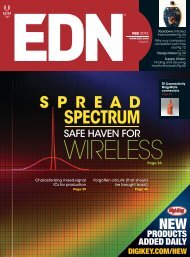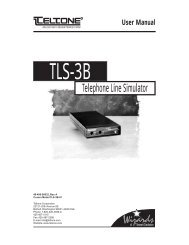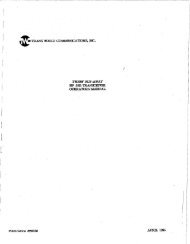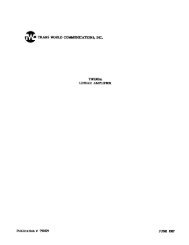Guide d'évaluation LabWindows/CVI - ElectronicsAndBooks
Guide d'évaluation LabWindows/CVI - ElectronicsAndBooks
Guide d'évaluation LabWindows/CVI - ElectronicsAndBooks
Create successful ePaper yourself
Turn your PDF publications into a flip-book with our unique Google optimized e-Paper software.
Chapitre 4 Compléter le programme avec un driver d’instrument<br />
Les panneaux de fonction sont avant tout des représentations<br />
graphiques des fonctions. Ce sont des outils interactifs qui servent à<br />
construire et à tester les appels de fonction de votre bibliothèque. Ces<br />
panneaux de fonction proposent une aide en ligne complète. Cliquez<br />
avec le bouton droit de la souris sur le panneau de fonction pour afficher<br />
l’aide en ligne de la fonction Initialize. Les panneaux de fonction<br />
génèrent aussi du code. Lorsque vous entrez des valeurs dans les<br />
champs du panneau de fonction, l’appel de fonction se crée<br />
automatiquement en bas de l’écran.<br />
Étape 2 : initialisez la fonction du driver d'instrument<br />
1. Entrez 1 dans le champ Address.<br />
2. Entrez err dans le champ Error.<br />
3. Déclarez la variable err en sélectionnant Declare Variable dans le<br />
menu Code.<br />
4. Cliquez sur les options suivantes : Execute declaration et Add<br />
declaration to the top of target file. Puis cliquez sur OK.<br />
5. Sélectionnez Run Function Panel dans le menu Code. Cliquez sur<br />
Yes lorsqu’une boîte de dialogue vous propose d’enregistrer toute<br />
modification avant l’exécution. Cette boîte de dialogue apparaît<br />
chaque fois que vous procédez à une modification.<br />
Si aucune erreur n’est détectée en cours d’exécution, le paramètre Error<br />
vaut 0. Sinon, vous pouvez cliquer avec le bouton droit de la souris sur<br />
le champ Error pour visualiser l’aide en ligne correspondante.<br />
Une fois que vous avez rempli les paramètres et validé la ligne de code,<br />
suivez les étapes suivantes pour insérer l’appel de fonction dans le code<br />
et effacer le panneau de fonction à l’écran.<br />
Étape 3 : insérez la fonction dans le fichier source<br />
1. Sélectionnez Insert Function Call dans le menu Code pour<br />
recopier le code généré dans la fenêtre d’édition de Source.<br />
2. Sélectionnez Close dans le menu File pour fermer le panneau de<br />
fonction.<br />
L’appel de fonction pour initialiser le driver d’instrument devrait<br />
maintenant s’afficher dans votre code source, au-dessous du code<br />
Event_Commit :<br />
err = scope_init (1);<br />
<strong>Guide</strong> d’évaluation <strong>LabWindows</strong>/<strong>CVI</strong> 4-4 © National Instruments Corporation



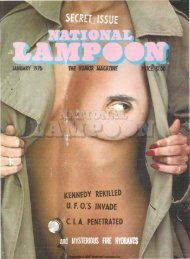
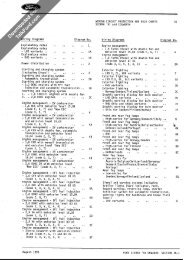
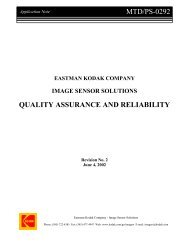
![[270].pdf 37407KB Sep 02 2010 09:55:57 AM - ElectronicsAndBooks](https://img.yumpu.com/50350834/1/185x260/270pdf-37407kb-sep-02-2010-095557-am-electronicsandbooks.jpg?quality=85)
![draaien, A Viruly 1935 OCR c20130324 [320]. - ElectronicsAndBooks](https://img.yumpu.com/49957773/1/190x252/draaien-a-viruly-1935-ocr-c20130324-320-electronicsandbooks.jpg?quality=85)



![20051110 c20051031 [105].pdf 35001KB Feb 18 2009 08:46:32 PM](https://img.yumpu.com/48687202/1/190x253/20051110-c20051031-105pdf-35001kb-feb-18-2009-084632-pm.jpg?quality=85)